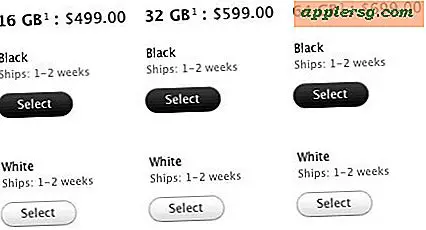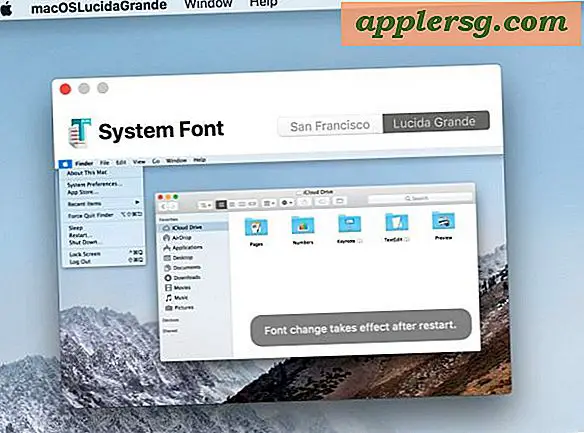Verschieben Sie Windows, Apps und Desktops zwischen mehreren Displays in Mac OS X mit Mission Control
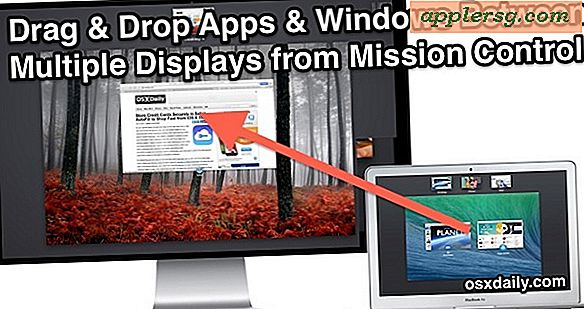
Mission Control ist das ausgezeichnete Dienstprogramm zur Fensterverwaltung in OS X, mit dem Sie schnell einen Überblick über alles bekommen können, was Sie geöffnet haben. Während Mission Control schon immer Windows und Apps zwischen verschiedenen virtuellen Desktop-Spaces ziehen konnte, wurde eine neue Fähigkeit zu modernen Versionen von OS X hinzugefügt, die es Mac-Benutzern mit mehreren Monitor-Setups ermöglicht, die gleiche Drag & Drop-Unterstützung auch zwischen externen Displays zu erhalten .
Sie brauchen zwar nicht mehrere Bildschirme, um das grundlegende Drag & Drop zwischen den Spaces-Funktionen zu verwenden, aber wir konzentrieren uns hier auf die Verwendung des Multi-Screen-Setups. Dies verbessert die Verwaltung und Organisation von Fenstern und Fenstern mit mehreren Fenstern erheblich und macht es einfacher als je zuvor, Apps und alle ihre Fenster einer anderen Anzeige zuzuordnen, einen gesamten Desktop auf einen anderen Bildschirm zu verschieben oder einfach ein einzelnes Anwendungsfenster an ein anderes Display zu senden das würdest du auch gerne machen.
Das ist super einfach zu machen, aber es ist wirklich besser zu erfahren als erklärt. Diejenigen mit einem externen Bildschirm, der an ihren Mac angeschlossen ist, können folgen:
- Öffnen Sie Mission Control in OS X wie üblich, indem Sie die F3-Taste drücken oder mit einem Finger auf ein Trackpad streichen
- Greifen Sie ein beliebiges Fenster, eine App, einen Desktop oder eine Vollbild-App von einem Bildschirm ab und verschieben Sie es auf ein anderes Display

Abhängig davon, was Sie greifen, erhalten Sie unterschiedliche Ergebnisse auf den externen Displays:
- Ein einzelnes Fenster wird nur dieses Fenster zur neuen Anzeige bringen
- Ein App-Symbol öffnet alle geöffneten Fenster innerhalb dieser App für die neue Anzeige
- Eine Vollbild-App fungiert als neuer Desktop-Bereich auf dem neuen Bildschirm
- Ein gesamter Desktopbereich verschiebt alles innerhalb dieses Bereichs auf die neue Anzeige
Wenn Sie diesen Trick anwenden, wenn Bildschirme mit zu vielen geöffneten Apps oder Fenstern überfüllt sind, kann dies ein Lebensretter sein und die Produktivität schnell wiederherstellen, ohne dass Sie alles schließen oder beenden müssen oder zu lange Zeit für die Neukonfiguration von Windows und Desktops benötigen.
Dies funktioniert unabhängig davon, wie viele Bildschirme Sie mit dem Mac verbunden haben, ob es sich um zwei, drei oder viele handelt. Während dieser spezielle Trick auf Macs beschränkt ist, die mehr als ein Display verwenden, können Sie auch Anwendungen, Desktops, Dashboards und Fenster per Drag-and-Drop zwischen den virtuellen Desktops auf einem einzigen Bildschirm aus dem Mission Control-Fenster ziehen.